آموزش تغییرعکس، نام و استاتوس در واتس اپ
واتساپ یکی از شبکه های اجتماعی پیام رسان محبوب در جهان می باشد که بوسیله آن شما میتوانید با دوستان خود در سراسر جهان چت کرده و گفتگو کنید.یکی از قابلیت های این اپلیکیشن پرطرفدار ویژگی شخصی سازی پروفایل می باشد که توسط آن شما میتوانید به راحتی تنظیمات پروفایل خود را تغییر دهید.
به همین منظور در این مقاله گروه فنی رایانه کمک قصد دارد به شما نحوه ی تغییر نام ، عکس و استاتوس در واتس اپ را بخوبی آموزش دهد.
با ما تا پایان مطلب “ آموزش تغییر عکس، نام و استاتوس در واتس اپ ” همراه باشید..
تغیییر عکس پروفایل
1-ابتدا برنامه را اجرا کنید.
2-از منوی پایین برنامه گزینه setting یا همان تنظیمات را لمس کنید.
3-در صفحه جدید باز شده برروی عکس پروفایل خود در بالای صفحه کلیک کنید.
4-سپس مجدد بر روی عکس ضربه بزنید و در بالای عکس گزینه edit را انتخاب کنید.
5-در این قسمت سه گزینه پیش رو دارید با انتخاب گزینه اول عکس را پاک میکنید ، با انتخاب گزینه دوم میتوانید با دوربین گوشی خود عکس گرفته و آنرا جایگزین عکس پروفایل خود کنید و با انتخاب گزینه سوم میتوانید عکس دلخواهتان را از گالری گوشیتان انتخاب کنید.
6-در پایان نیز با زدن دکمه ok تصویر دلخواه خود را تایید کرده و جایگزین کنید.
همچنین پیشنهاد میکنم مطلب “ واتس اپ بیزینسی چیست ” هم مطالعه نمایید
تغییر نام پروفایل در واتس اپ
1- ابتدا برنامه را اجرا کنید.
2- سپس از منوی پایین برنامه بر روی گزینه تنظیمات کلیک کنید.
3- بر روی عکس پروفایل خود ضربه بزنید .
4- در زیر عکس نام دلخواه خود را وارد کنید.
5- سپس با زدن گزینه done در گوشه سمت راست بالای صفحه آنرا تایید کنید.
لازم بذکر است که حداکثر تعداد حروف نام شما 25 کاراکتر می باشد در ضمن شما میتوانید در نام خود از اموجی های مختلف هم استفاده کنید.
تغییر استاتوس در واتس اپ
1-برنامه را اجرا کنید.
2- در منوی پایین برنامه گزینه دوربین را انتخاب کنید.
3- عکس و یا فیلم دلخواه خود را از گالری انتخاب کنید.
4- در این قسمت میتوانید عکس خود را ویرایش کرده و برای آن کپشن نیز بگذارید.سپس مطابق شکل بر روی فلش آبی رنگ کلیک کنید.
5- در این قسمت میتوانید افرادی که میخواهید این استاتوس به آنها نمایش داده شود را انتخاب کرده و سپس بازدن دکمه send در پایین صفحه آنرا ارسال کنید.
همچنین اگر میخواهید تنظیمات صدای هشدار واتس اپ خود را شخصی سازی کنید پیشنهاد میکنم مطلب “ تنظیمات نوتیفیکیشن در واتس اپ ” هم مطالعه نمایید.
کلام آخر
و در آخر از شما کاربران عزیز ممنونم که تا پایان مطلب “ آموزش تغییرعکس، نام و استاتوس در واتس اپ ” ما را همراهی کرده اید ، امیدوارم این مقاله برای شما مفید واقع شده باشد ، همچنین اگر در هر قسمت از آمورش دچار مشکل سخت افزاری و نرم افزاری شدید، میتوانید با شرکت رایانه کمک تماس گرفته و از کارشناسان ما مشاوره تلفنی دریافت کنید . با ما در ارتباط باشید.
در صورت تمایل میتوانید مطلب ” آموزش ساخت حساب اینستاگرام ” هم مطالعه نمایید.
اشتراک این مطلب
چقدر این مطلب مفید بود ؟
یک ستاره پنج ستاره
میانگین رتبه 5 / 5. تعداد امتیازات 1
تا کنون امتیازی ثبت نشده است . (اولین نفر باشید)




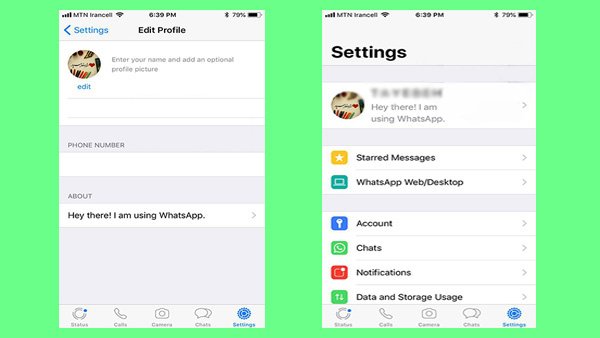
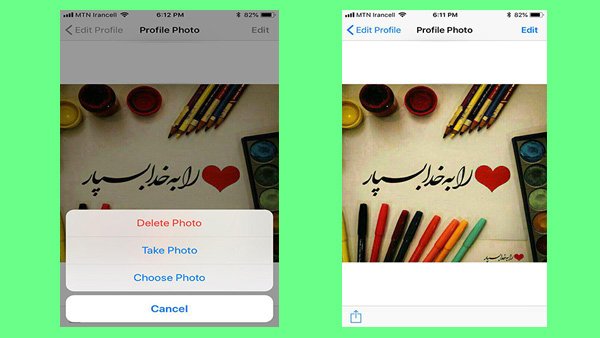
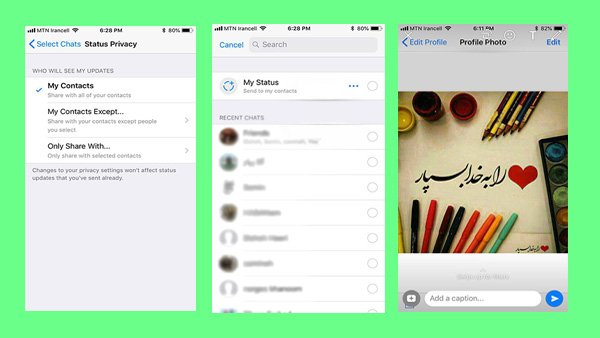



 پاک کردن پیام در اتس اپ | رایانه کمک حل مشکلات اندرویدی
پاک کردن پیام در اتس اپ | رایانه کمک حل مشکلات اندرویدی
نظرات و پیشنهادات خود را می توانید بصورت کامنت در صفحه رسمی اینستاگرام رایانه کمک قرار دهید.